在电脑逐渐普及的今天,打印机已经成为人们选购的重要配件之一,精美的打印效果已经能完成人们对打印各种复杂图文的要求,于是人们不满足于简单的文字与图案。由于喷墨打印机的种种特性,使其除了打印文字与图案之外还有其特殊的用途,如制作T恤、名片、贺卡等。但人们往往觉得制作过程较陌生,因而没有自己动手去做。这里,我们就以CANON-BJC4310SP为例介绍一下如何用打印机来制作T恤等。
大家不要以为打印T恤就是把空白T恤放进打印机里打印出来,其实它是通过一种特殊的打印纸来完成的。这种打印纸上有一种呈胶状的打印介质,奥妙就在它上面。下面我们分五步来完成T恤的制作:
事先准备的有CANON-4310SP、TR-101T恤转印纸、空白T恤、电熨斗。
- 将打印机上纸张厚度调节到信封状态;
- 将TR-101T恤转印纸有绿线的一面朝下放进送纸器,但不要试图同时装入多张T恤转印纸,最好一张打完后再进行另一张;
- 将事先设计好的图案打印出来,注意,设计好图案后不要忘了选择翻转打印,并在打印选项的Media Type (媒体选择)中选T-Shirt Transfer(T-恤转印介质)。打印完毕后要等T恤转印纸上的墨水彻底干了以后再进行下一步操作;
- 将空白T恤平放在桌面上,把打印好的T恤转印纸剪裁好,图案朝下盖在T恤上。注意:尽量沿着图案周围剪,不要多出太多的空白部分,后面电熨斗熨的时候会把空白的打印介质印上去,使T恤上会有难看的胶质,
- 将事先准备好的,温度已经高达摄氏100度左右的电熨斗熨上,注意用力的均匀,不要使T恤转印纸移动,一分钟左右的时间就可以了,这时拿掉T恤转印纸会发现纸上打印的图案不见了,而T恤上却清晰的印着你所要的图案,这样,一件你定制的T恤就完成了。
在人际交往复杂的今天,你将如何穿越彼此的生疏,EPSON的妙事直通卡给你带来解决方案,你可以把卡片随身带在身边,当你遇到朋友或客户时,你将拥有愉快谈话的机会。
妙事直通卡可以帮助人们方便地制作用于交往的卡片,系统的应用范围广阔,你可尽情发挥你的想象力和创造力。
设计是卡片制作中最困难的工作。创建一张你自己的卡片,要从一张空白的纸开始,你要有设计的灵感和最起码的设计环境。在妙事直通卡系统中已经登记有200多种商用和家用的卡片模板,你只须从中选取喜爱的模板并根据自己的意愿进行处理即可。
启动妙事直通卡系统:
在主菜单选择创建新卡片。单击“创建新卡片”之后,类型选择屏幕出现在右侧。
从中选择“商用”或“家用”,选中的类型以红色框显示。
如果单击“取消”,屏幕返回到主菜单屏幕,单击“确定”,进入模板选择窗口。
我们可以看到在选中目录中显示了模板列表。
在显示的模板列表上单击喜欢的模板,单击“确定”,创建屏幕打开。
卡片的创建有四个步骤,可以使用左边的按钮切换到任何一个步骤,每个步骤的工作内容显示在右上角上。
第一步:输入照片
第二步:编辑照片
第三步:边框设计
第四步:打印/保存
下面我们详细来说说这四个步骤。
第一步:输入照片
从文件输入:可以从硬盘选择文件输入;
从外部设备输入:选择输入设备,有数码相机、扫描仪、TWAIN设备;
从图象管理器输入;
第二步:编辑照片
利用左上角的按钮选择要编辑的项目,可选择的项目有:照片编辑/字符编辑/粘贴剪贴板/绘图。
1、编辑照片---照片编辑
选择照片1或者照片2后,选择要编辑的项目。
可选项目有:
剪裁----调整修剪尺寸。
过滤----对图片质量进行补偿。
旋转90度----每次单击这一按钮,选择的图像顺时针旋转90度。
调整照片叠放顺序----调整图片1和图片2部分重叠时,改变图象的叠放顺序。
照片蒙板----选择普通的蒙板或有特别页边设计的图标。
取消----初始化所有的编辑效果,并回到编辑前的状态。
清除----删除选择的照片。
照片的移动、放大和缩小----在右侧直接对图象编辑时,按住SHIFT同时拖动图片时,图片会放大或缩小,但当前的长度比例保持不变;按住CTRL同时拖动图片,图片会放大或缩小,但在初始化状态中的设置长度比例改变。
当你选择了剪裁,过滤或照片图标,会显示一个对话框。
剪裁----剪裁尺寸可以通过拖动在预览框中的范围进行调整,按“确定”剪裁、按“撤消”关闭对话框而不允许刚才的操作影响图象。
照片蒙板
从右侧缩略图结构中选择你喜欢的画框。
过滤----利用单个按钮可选择各种类型的图片质量补偿。
可以预览显示每个颜色色调补偿/色调分离/对比/颜色调整按钮的实际效果。
2、编辑照片---文本编辑
分可变换文本,用于特殊标题等,在一张卡片中最多有两处能使用可变换文本。
普通文本,这种文本不能转换成特殊文本,普通文本用于地址和句子中,在一张卡片中最多5处使用普通文本。
字体----从下拉菜单中选择字体
3、编辑照片---粘贴用户剪贴板
一张卡片中最多可以从剪贴板粘贴3个用户。
4、编辑照片---画图
可以从画笔、像皮、涂色中选择工具。
类型----从手绘/直线/方块涂色/圆涂色中,选择你需要的风格。
笔刷尺寸----可以从4个不同的笔刷尺寸中选择笔刷尺寸。
色彩----可以从调色板的16种色彩中选择,并可以双击当前的色彩而创建一个新的色彩。
第三步:边框设计
选择喜欢的边框设计。
按左右键显示下一边框设计。
第四步:打印/保存
这样,我们设计的为自己定做的妙事直通卡就做好了,是不是很简单?:)






















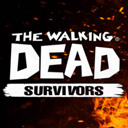





























网友评论